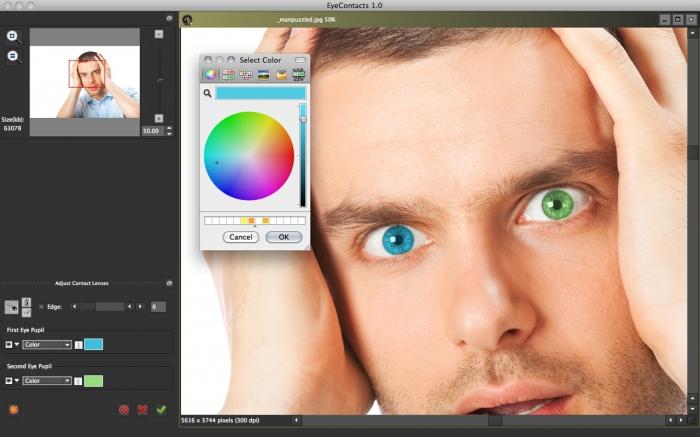Jak zrobić ramkę w Photoshopie szybko
Photoshop to profesjonalny program dlaedytowanie zdjęć i innych obrazów. Pomimo tego, że ta aplikacja została stworzona dla profesjonalistów, interfejs jest tak prosty i zrozumiały, że jest łatwy do zrozumienia dla amatora. To, a także funkcjonalność, wyjaśnia ogromną popularność Photoshopa.
W tym programie możesz zmienić rozmiar, kolor zdjęcia,Dodaj filtry z różnymi efektami i rób znacznie więcej. Bardzo często użytkownicy są zainteresowani tworzeniem ramek w Photoshopie. W rzeczywistości jest to bardzo proste. Praktycznie wszystkie ramki udostępnione do pobrania w Internecie są tworzone za pomocą tego programu. Możesz ozdobić obraz w tej aplikacji za pomocą kilku kliknięć. Istnieje wiele opcji wypełniania klatek w Photoshopie. Są bardzo złożone, z niezwykle spektakularnym wynikiem. Na przykład takie jak to zdjęcie:

I jest prostsze. Z nimi najlepiej zacząć od początku.
Utwórz ramkę, używając zmian rozmiaru płótna

Rozważmy więc najprostszy sposób:
- Otwórz obraz.
- Następnie przejdź do menu "Obraz" - "Rozmiar płótna". W otwartym oknie zaznacz pole wyboru "Względny".
- W oknach "Szerokość" i "Wysokość" ustaw liczbę na 20. Pamiętaj, aby zmienić centymetry na piksele.
- Poniżej możesz zobaczyć obraz ze strzałkami. Kliknij w środku. Aby zrozumieć, jak uczynić ramkę w Photoshopie bardziej interesującą, możesz tutaj eksperymentować, klikając jedną ze strzał. Ale dla jasności lepiej zacząć od centrum.
- Naprzeciw "Koloru dodatkowego płótna", włóż"Tło". Kliknij prostokąt po prawej, aby wybrać kolor. Możesz go samemu wybrać, ale możesz skorzystać z narzędzia "Narzędzie kroplomierza", nacisnąć klawisz "I", a następnie kliknąć dowolny ulubiony odcień na samym zdjęciu.
- Teraz "Enter", a najprostsza klatka jest gotowa.
Jak zrobić piękną ramkę w Photoshopie za pomocą zaznaczenia

Ta metoda jest nieco bardziej skomplikowana:
- Otwórz plik.
- Utwórz pustą warstwę, klikając drugą z prawej ikony na samym dole palety warstw. Kliknij nazwę warstwy i wpisz słowo "ramka".
- Wybierz cały obraz - menu "Wybierz" - "Wszystkie"
- Teraz musisz użyć dowolnego narzędzia do zaznaczania (lasso, prostokąt lub okrągły wybór), naciskając klawisz "M" lub "L", a następnie kliknąć prawym przyciskiem myszy na obrazie.
- W menu, które zostanie otwarte, wybierz "Przekształć zaznaczenie".
- Przytrzymując "Shift" i "Alt", przeciągnij mysząjeden z kątów ram transformacji. Po wypróbowaniu różnych opcji zrozumiesz, jak zrobić ramkę o wymaganym rozmiarze w Photoshopie.
- Teraz znowu "Wybierz" - "Odwrotny".
- Wybierz kolor ramki w palecie kolorów, następnie chwyć wypełnienie (klawisz "G") i wypełnij obszar zaznaczenia.
- "Wybierz" - "Odznacz".
- "Edytuj" - "Darmowa transformacja". Ponownie przytrzymaj "Shift" i "Alt" i przeciągnij róg ramki transformacji. Po wypróbowaniu różnych układów, zrozumiesz, jak zrobić klatkę w Photoshopie, która jest właśnie dla Ciebie.
- Naciśnij Enter.
- W palecie warstw ustaw wartość "Opaticy" równą 70%.
Jak widać, wszystko jest bardzo proste. Kilka kroków i wszystko jest gotowe. Mamy nadzieję, że teraz rozumiesz, jak zrobić ramkę w Photoshopie i możesz łatwo ozdobić ten element dowolnie wybranym zdjęciem. Zaczynając od prostej struktury, stopniowo ulepszanej, nauczysz się robić bardziej złożoną.
</ p>